티스토리 뷰
미리캔버스로 QR코드 만드는 방법 알려드릴게요 (회원가입 없이 가능)
요즘 QR코드 진짜 많이 보이죠?
명함, 전단지, 블로그, 인스타그램, 매장 안내까지...
딱 하나 넣어두면 깔끔하고, 누르지 않아도 바로 연결되니까 너무 편해요!
그런데 문제는…
QR코드 만들기, 은근 귀찮고 어렵다고 느끼는 분들도 많더라고요.
어플 설치해야 할 것 같고, 디자인도 너무 심심하고…
그래서 오늘은!
예쁘고 감각적인 QR코드,
딱 5분 만에 만드는 꿀팁 알려드릴게요.
바로 *‘미리캔버스’*를 활용하는 거예요!
미리캔버스가 좋은 이유!
QR코드 만들어주는 사이트는 많지만,
- 배경이랑 안 어울리거나
- 색상 바꾸기 어렵거나
- 디자인 따로 해야 해서 불편했던 적 있죠?
미리캔버스는 달라요!
✔ 감성 템플릿이 가~득
✔ QR 생성부터 배치까지 한 번에 가능
✔ 무료로 사용 가능 (회원가입 안 해도 돼요!)
자, 이제 같이 만들어볼까요?
1:미리캔버스 접속하기
들어가면 이렇게 메인 화면이 나와요

“회원가입 안 해도 디자인 만들기 바로 가능해요!”
2:템플릿 고르기 or 새 디자인 만들기
전단지, 명함, 포스터 등 원하는 걸로 시작해도 되고,
크기부터 내가 직접 설정해도 괜찮아요!
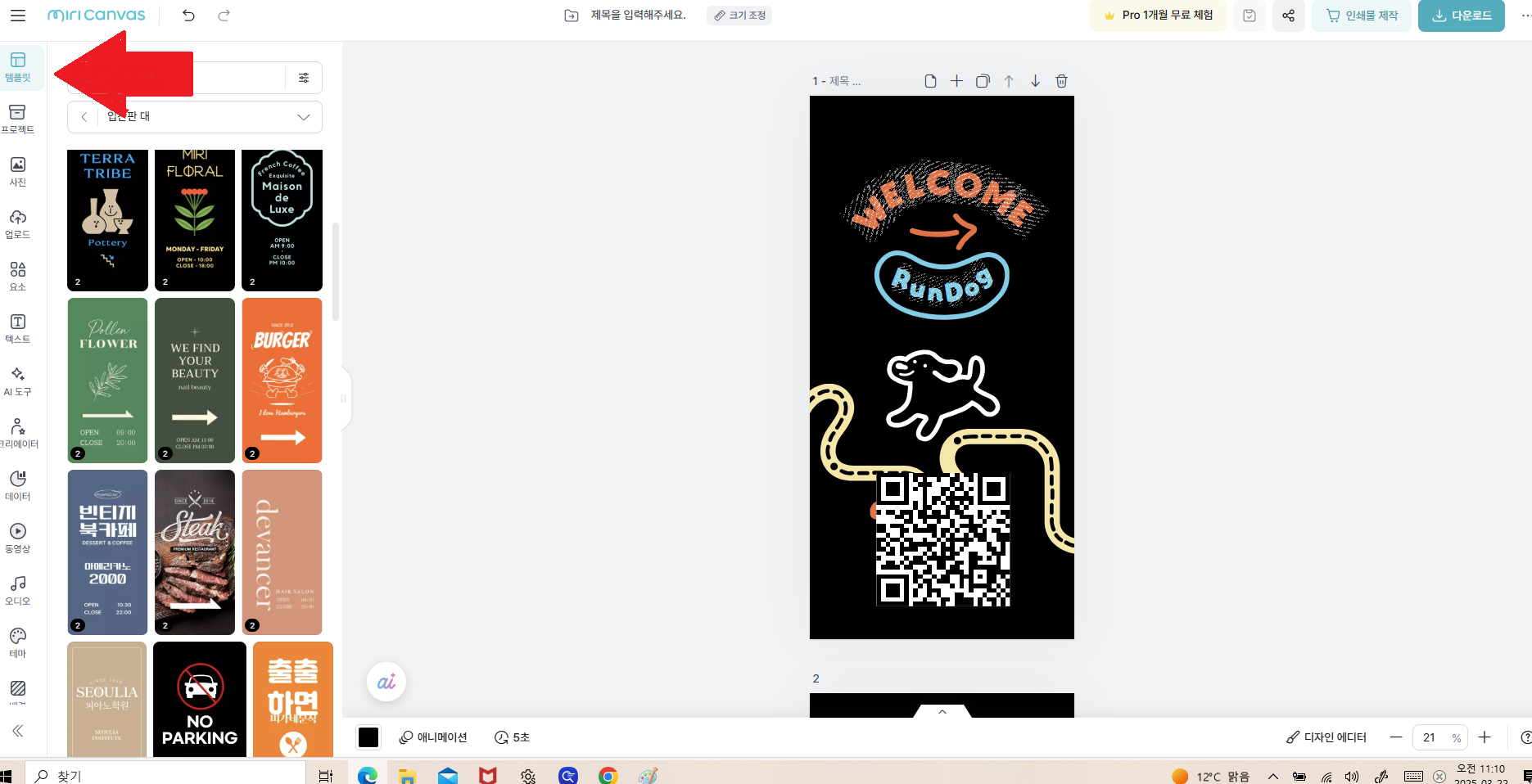
“전 QR 넣을 전단지 만들 거라 전단지 템플릿 골랐어요!”
3:왼쪽 메뉴에서 ‘QR 코드’ 클릭!
왼쪽 사이드바를 보면 ‘도구’ 메뉴가 보여요.
왼쪽 하단에 QR 코드 기능이 숨어있답니다!
“요기요기! ‘도구’ 눌러서 QR 코드 클릭해주세요~”

4: 연결할 링크 입력하면 끝!
이제 QR코드에 담을 링크를 입력해 주세요.
(블로그 주소, 인스타, 네이버지도, 스마트스토어 다 가능해요!)
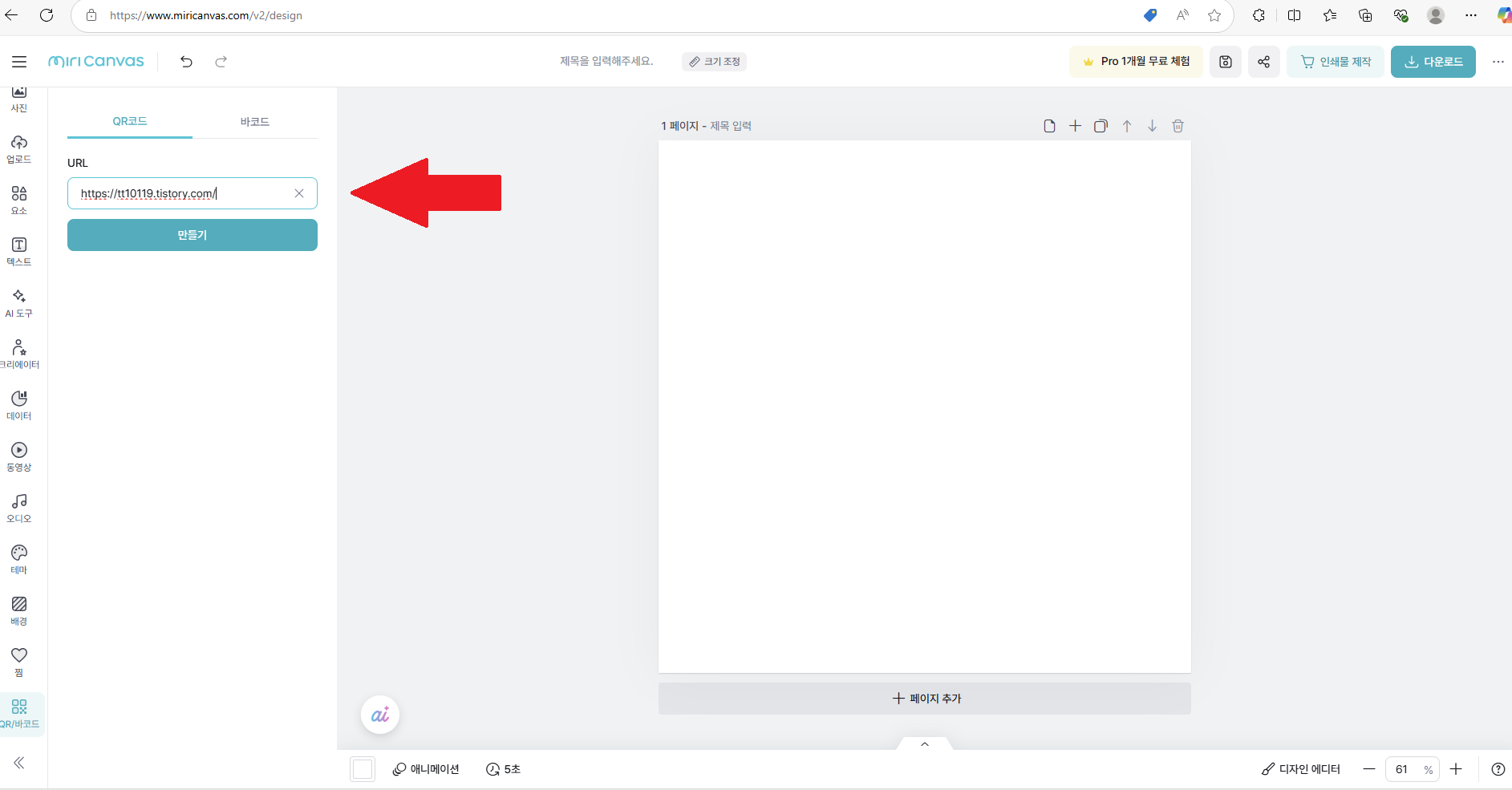
“저는 블로그 링크 넣었더니 바로 QR이 짠✨”
5:디자인에 맞게 쏙~ 배치하기
생성된 QR 코드는
원하는 위치에 배치하고,
크기, 색상도 자유롭게 바꿀 수 있어요!
“컬러도 바꿔서 포스터에 딱 맞췄어요!”
6:저장해서 끝!
오른쪽 위에 있는 ‘다운로드’ 버튼 클릭하면
JPG, PNG, PDF로 저장할 수 있어요.
디자인 끝나면 바로 저장하세요~!
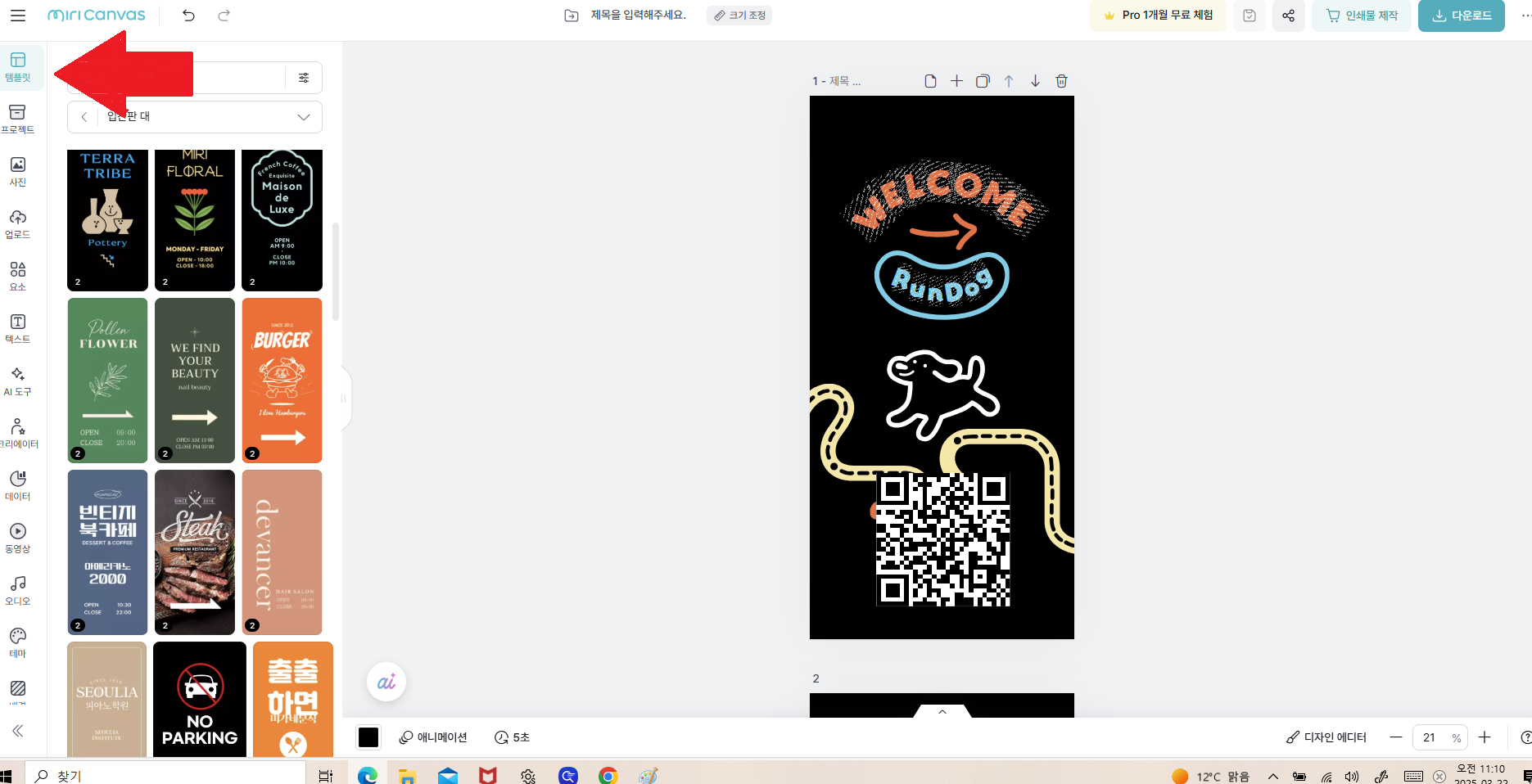
“저는 PNG로 저장해서 바로 스마트스토어에 올렸어요.”
이렇게 활용해보세요~
- 명함에 넣어서 SNS로 연결!
- 매장 안내 포스터에 네이버 지도 QR 삽입!
- 블로그나 유튜브 링크 담아서 전단지에 활용!
QR 하나면 설명 안 해도 한 번에 이동!
정말 해요
정리하자면요~
QR코드 어렵지 않아요!
미리캔버스만 있으면 예쁘고 쉽게 만들 수 있어요
디자인 감각 없이도 충분히 만족스러운 결과가 나옵니다!
지금 바로 미리캔버스에서 만들어보세요
궁금하신 건 댓글로 남겨주셔도 좋아요~
'AI 활용' 카테고리의 다른 글
| 유튜브 영상을 글로 편집해주는 릴리스AI (0) | 2025.04.16 |
|---|---|
| AI 종류 모음 사이트맵 링크 (0) | 2025.04.16 |
| 휴대폰으로 생성하는 무료 이미지 사이트♡ (2) | 2025.04.13 |
| 무료 이미지 생성 AI 사이트 추천 4가지! 장단점 비교 정리 (3) | 2025.04.08 |
| 무료 이미지 사이트 추천 VEST 4 (2) | 2025.03.27 |
- Total
- Today
- Yesterday
- 이미지생성AI
- 온라인강의모음
- AI강의
- 예고된재난
- 공부사이트모음
- 청년워크아웃
- 파이널데스티네이션평점
- AI이미지
- 스릴러리뷰
- 복지로
- 배달오토바이
- 정부지원복지
- 중고바이크구매방법
- 파이널데스티네이션6후기
- 외국어제거
- 중고바이크
- Ai툴
- 파이널시리즈
- 과거와현제
- 교육사이트추천
- 정부지원
- 오토바이중고
- 이하영작가
- 제디터사용방법
- 제디터활용방법
- 평생교육포털
- 저소득층혜택
- 파이널데스티네이션6
- 이미지글씨지우는방법
- 상세페이지강의
| 일 | 월 | 화 | 수 | 목 | 금 | 토 |
|---|---|---|---|---|---|---|
| 1 | 2 | 3 | 4 | 5 | 6 | 7 |
| 8 | 9 | 10 | 11 | 12 | 13 | 14 |
| 15 | 16 | 17 | 18 | 19 | 20 | 21 |
| 22 | 23 | 24 | 25 | 26 | 27 | 28 |
| 29 | 30 |
